Comment réinitialiser des AirPods et des AirPods Pro

Après quelques années d’utilisation, les AirPods peuvent arrêter de marcher correctement. Ce problème a-t-il surgit sur vos AirPods ? Ou venez-vous d’acheter des AirPods qui appartenaient à quelqu’un d’autre ? Alors la meilleure chose à faire serait de réinitialiser vos écouteurs. Voici comment faire pour remettre vos AirPods et AirPods Pro à neuf.
Lire aussi : Vos AirPods ne marchent pas ? Voici les solutions !
Déjumeler vos AirPods
Même si déjumeler vos AirPods de votre iPhone ou iPad n’est pas requis pour la réinitialisation de vos écouteurs sans fil, Apple recommande fortement cette étape pour qu’ils puissent être bien supprimés de votre compte.
Vous pouvez également déjumeler les AirPods et les AirPods Pro de votre smartphone Android, de votre ordinateur et d’autres appareils auxquels ils s’étaient déjà connectés. Les indications mentionnés dans cet article sont principalement dédiés aux utilisateurs d’iPhone et d’iPad, néanmoins ces étapes peuvent servir de références pour le processus à suivre sur les autres appareils, les étapes sont similaires.
Remarque : Si vous n’avez pas acheté des AirPods d’occasion et que vous ne les avez pas encore connecté avec vos appareils, alors vous pouvez sauter cette étape de déjumelage et directement passer à la section qui suit.
Commencez donc en allant dans les paramètres Bluetooth de votre smartphone ou de votre tablette. Vous pouvez accéder à ce menu en allant dans les « Réglages » > « Bluetooth ».
Localisez les AirPods dans la liste « CONNEXION À MES APPAREILS ». Tapez ensuite sur l’icône « i » se trouvant à côté du nom de vos écouteurs.
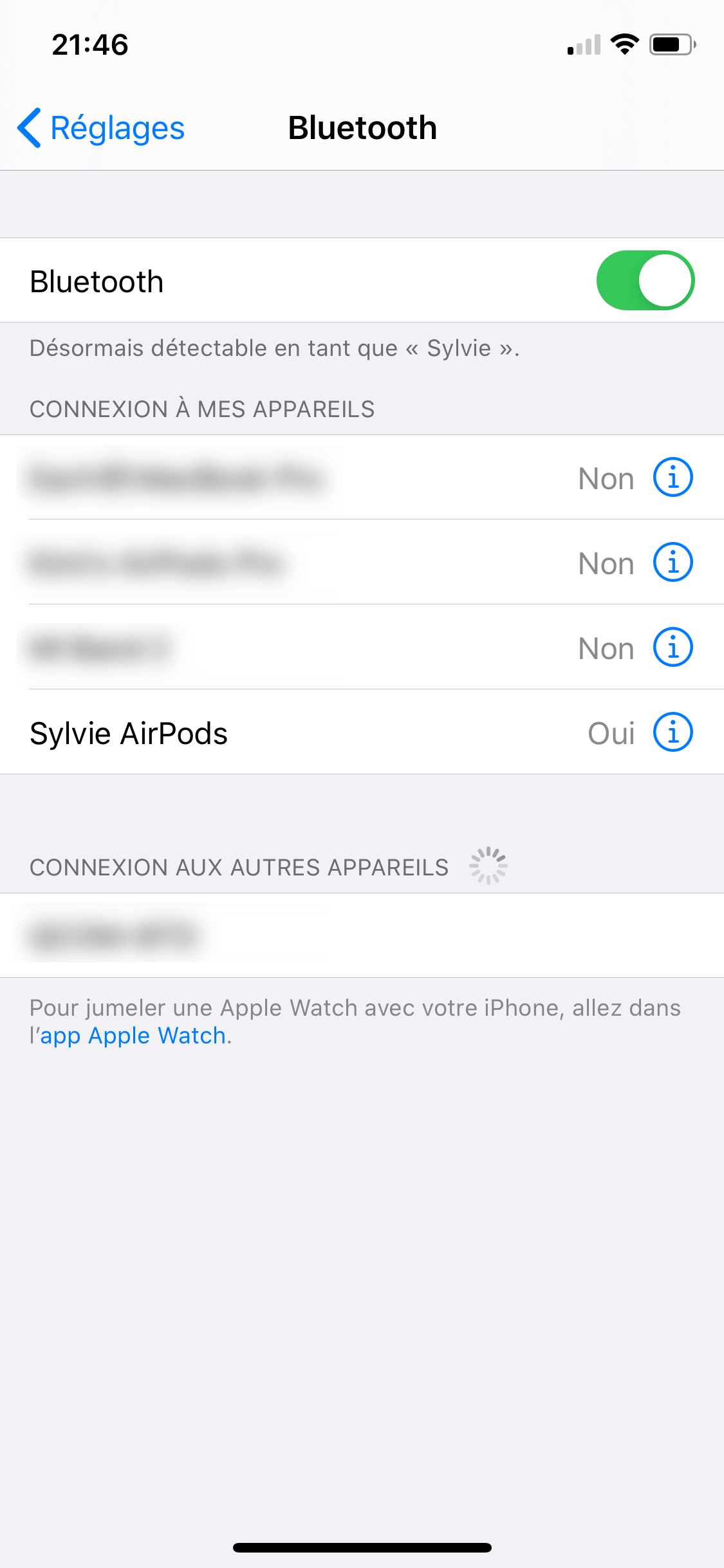
Appuyez ensuite sur le bouton « Oublier cet appareil » pour déjumeler les AirPods de votre appareil.
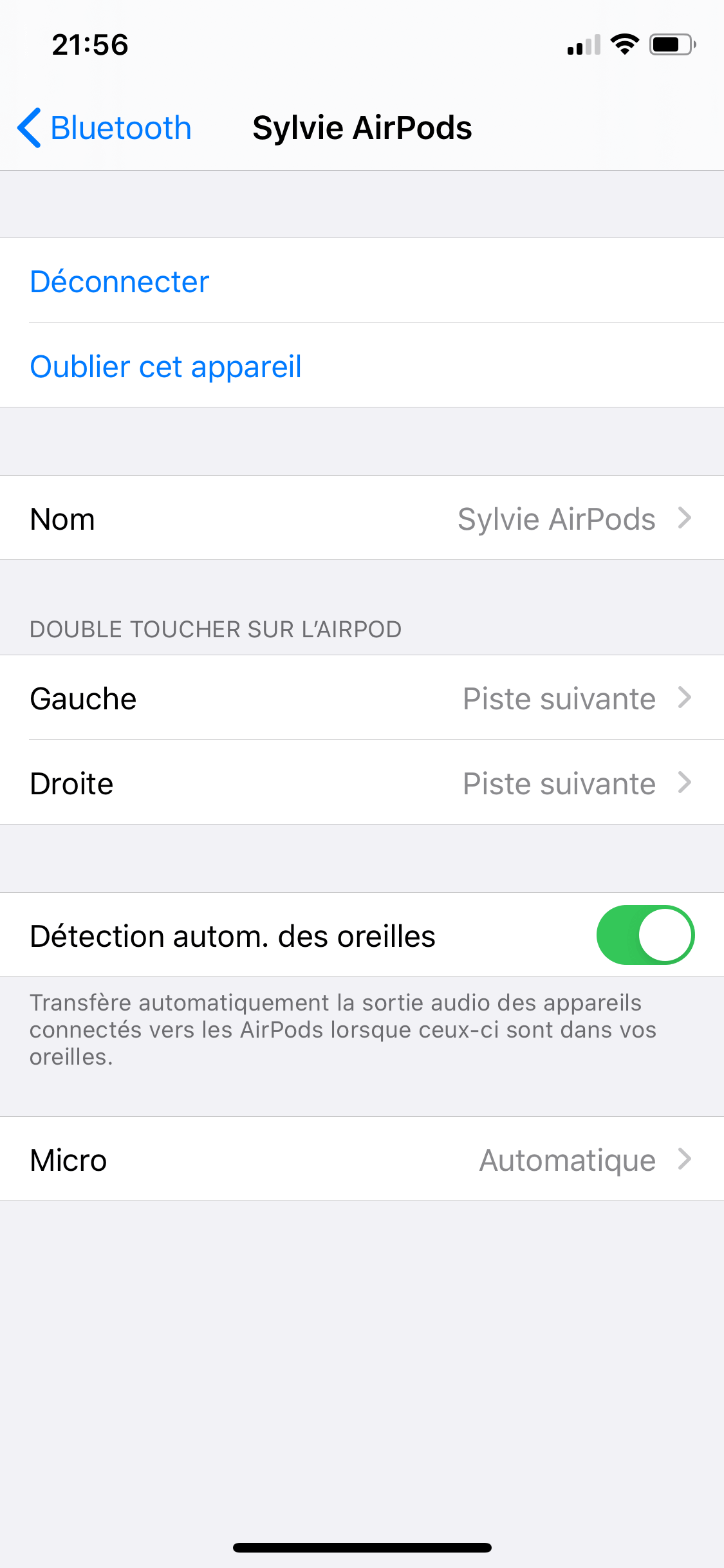
Les AirPods peuvent être déjumeler de votre iPhone ou iPad qu’ils soient actuellement connectés ou non. Les écouteurs peuvent également être supprimés de votre compte Apple.
Réinitialiser vos AirPods
C’est maintenant le temps d’effacer vos AirPods. Avant de commencer, placez les écouteurs dans le boîtier et gardez le couvercle fermé pendant au moins 30 secondes.

Ouvrez ensuite le couvercle du boîtier des AirPods. Retournez le boîtier et localisez le bouton de configuration qui se trouve à l’arrière du boîtier.
Appuyez et maintenez ce bouton, pendant au moins 20 secondes, jusqu’à ce que vous voyez l’indicateur de lumière blanche s’allumer et clignoter.
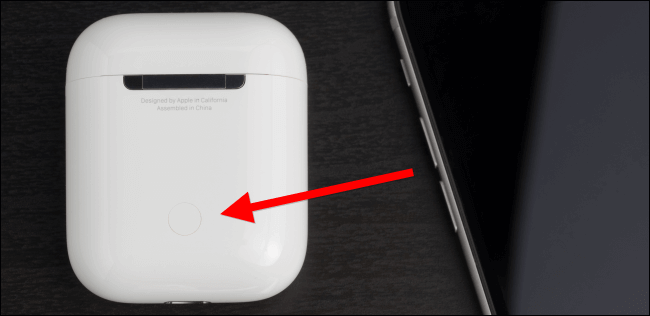
Rejumeler vos AirPods
Enfin, reconnectez les AirPods avec votre iPhone ou iPad. Grâce à la présence de la puce W1 ou H1, il vous suffira juste d’ouvrir le couvercle du boîtier du casque et le placer à côté de votre appareil Apple pour que celui-ci le détecte et affiche automatiquement l’option de connexion.
Appuyez sur le bouton « Connexion » pour jumeler les AirPods ou AirPods Pro avec votre appareil.
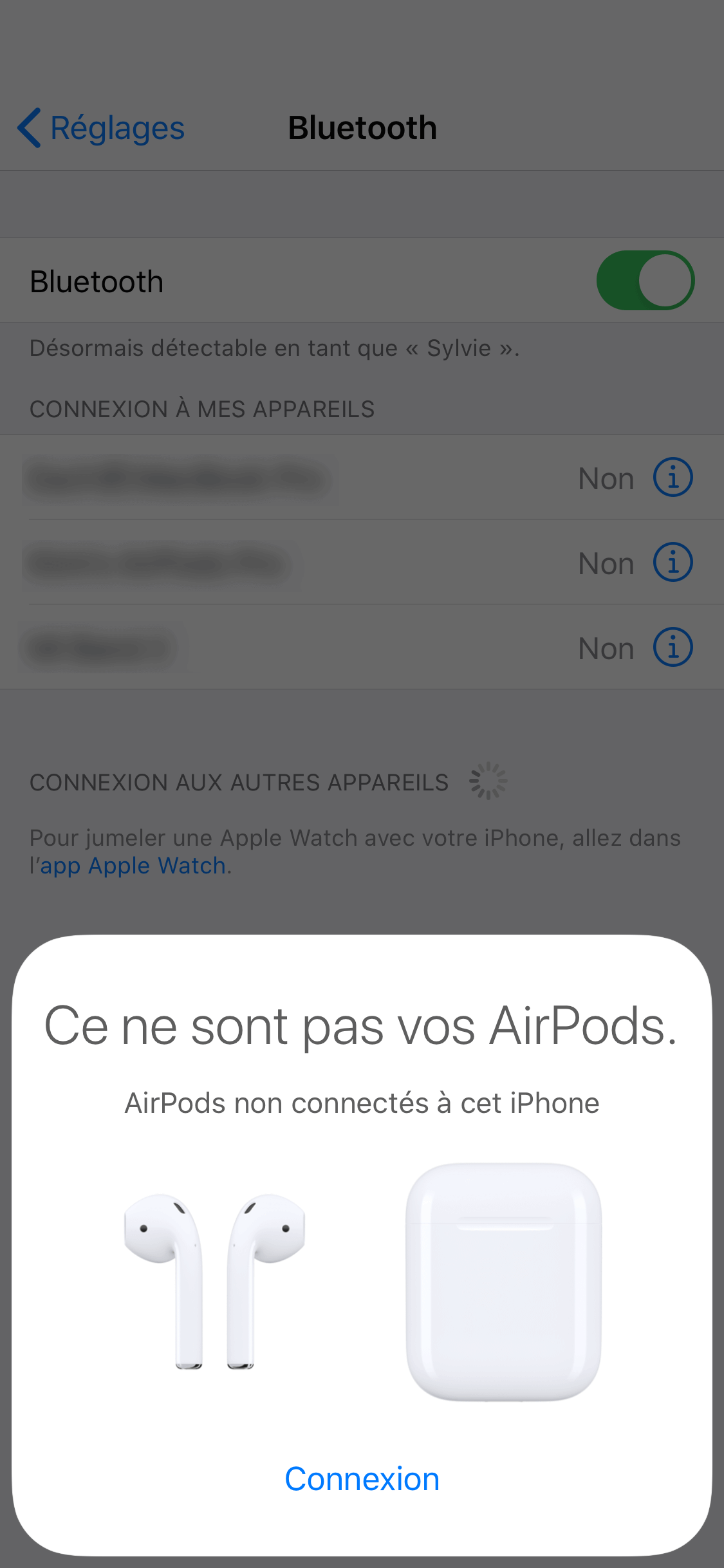
Pour jumeler les écouteurs avec un smartphone Android ou un ordinateur Windows, veuillez ouvrir le couvercle du boîtier puis appuyer et maintenir le bouton de configuration jusqu’à ce que l’indicateur de lumière se mette à clignoter. Allez ensuite dans le menu « Bluetooth » de votre appareil et connectez les écouteurs de la même manière que vous feriez avec d’autres périphériques.
Lire aussi : Comment connecter des AirPods à un Mac
Les AirPods sont vraiment faciles à utiliser. Et le processus de réinitialisation est vraiment très facile à réaliser. Effacer les écouteurs pourraient prendre au moins quelques minutes, mais c’est vraiment une étape qui est très utile pour se débarrasser de tous les problèmes qui pourraient vous empêcher de les utiliser correctement.



